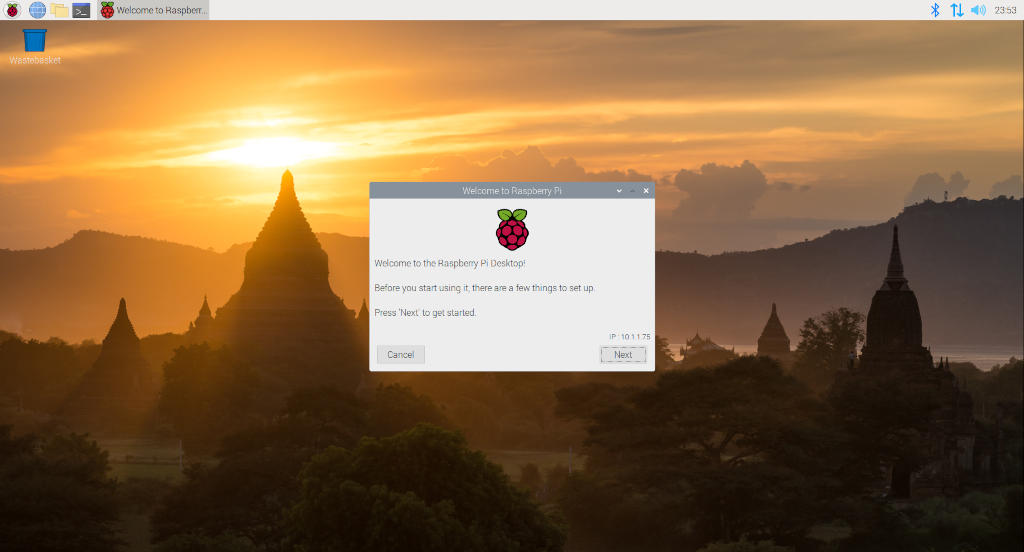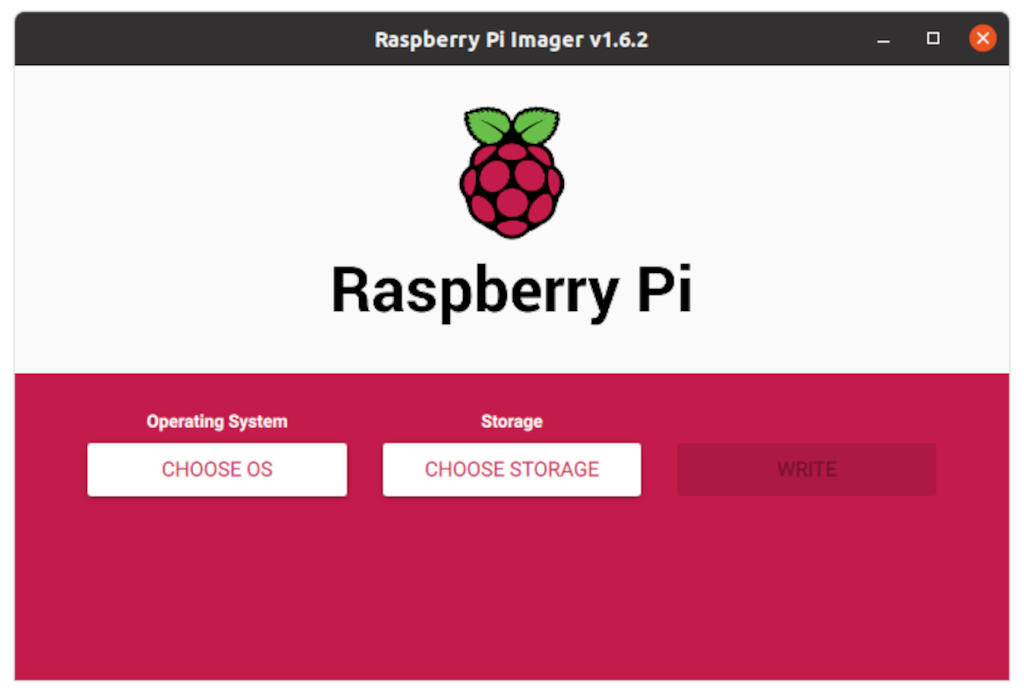
Ubuntu Destop 20.04で、Raspberry Pi OSをインストールします。Raspberry Pi OSをインストールする方法は、いくつかありますが本稿では、Raspberry Pi Managerを使用します。
記事の目次
Raspberry Pi Imagerをインストールする!
Ubuntu Destop 20.04にRaspberry Pi Managerをインストールします。Ubuntu Desktop 20.04では、snapのパッケージで提供されています。
$ sudo snap install rpi-imager rpi-imager 1.6.2 from Alan Pope (popey) installed
OSをインストールするMicroSDカードを準備する!
OSをインストールするMicroSDカードをカードリーダに差します。
Raspberry Pi Imagerを起動する!
Raspberry Pi Managerを起動します。
$ rpi-imager
Raspberry Pi Managerが起動すると以下の画面が表示されます。
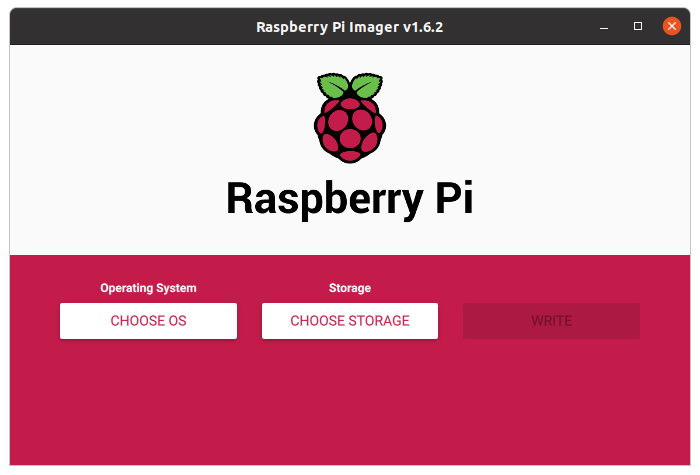
インストールするOSを選択する!
「CHOOSE OS」ボタンをクリックして、Raspberry PiにインストールするOSを選択します。Raspberry Pi OS (32-bit) を選択しましょう。

インストール先のストレージを選択する!
「CHOOSE STORAGE」ボタンをクリックして、OSをインストールするストレージを選択します。データが入っているディスクを誤って選択しないように、OSインストール用のMicroSDカード以外の外部ストレージは外しておきましょう。
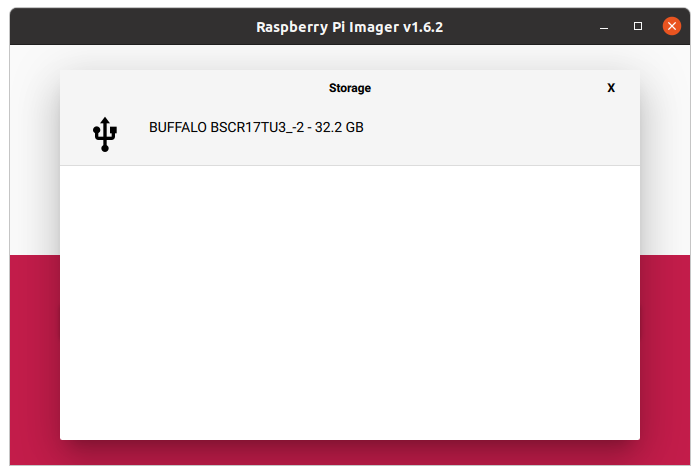
インストールを開始する!
「WRITE」ボタンをクリックして、OSのインストールを開始します。

インストールが正常終了したことを確認する!
以下の画面がでれば、OSのインストールは完了です。「CONTINUE」ボタンをクリック後、MicroSDカードをカードリーダから外します。
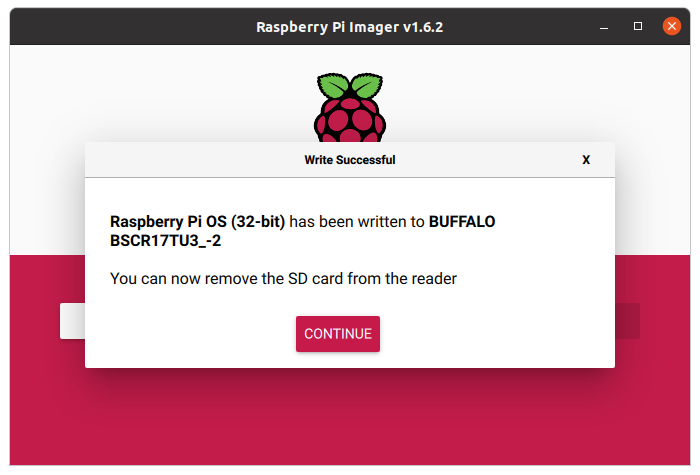
インストールしたOSからRaspberry Piを起動する!
OSをインストールしたMicroSDカードをRaspberry Piに差して、Raspberry Piを起動します。
Raspberry Pi OSの初期設定を行う!
OSの初回起動の際に、初期設定のウィザードが開始されるので、ウィザードに従ってOSの初期設定を行いましょう。
おわりに
Raspberry Pi OSのインストールは、Raspberry Pi Managerを使用すると、GUIで簡単にインストールを行うことができます。